¿Cómo quitar todos los hipervínculos de mi archivo Word o de Google Docs?
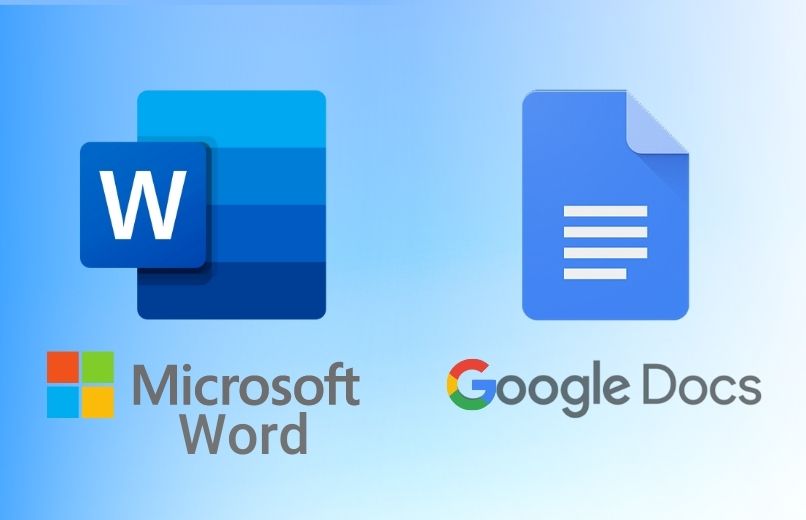
Si quieres quitar los hipervínculos de un archivo de Word o de Google Docs, que contiene muchos hipervínculos, debes saber que existen varias maneras de hacerlo, ya sea de forma manual o de forma automática, sin embargo, una de las formas más efectivas para que tu documento tenga hipervínculos, es evitar copiar el texto que tenga el hipervínculo.
¿Cuántos tipos de hipervínculos existen en los archivos de texto Google o Word?
Los hipervínculos que usualmente encontramos en documentos de Google o Word, son texto que están vinculados a una dirección web, pero además debes saber que los existen otros tipos de hipervínculos que deberás conocer, ya que su uso dependerá del contenido o la acción que realizan, estos son los hipervínculos de imagen, hipervínculos que tienen una vinculación a un correo electrónico e hipervínculo que se usan para funciones específicas.

Hipervínculo de texto
Este es uno de los hipervínculos más frecuentes que podremos encontrar en documentos de Word o Google Doc, ya que son un enlace que se encuentra asociado a un texto, que al hacer clic permite dirigirse a el sitio web que esté vinculado el hipervínculo. Además, los hipervínculos de texto pueden reconocerse fácilmente ya que son textos que tienen un subrayado y un color azul o de un color distinto al de todo el texto, de forma que el visitante pudiera diferenciar el hipervínculo.
Hipervínculo de imagen
Es un enlace que se encuentra asociado a una imagen, de tal forma que, al hacer clic sobre esa imagen en específico, nos dirigirá hacia el sitio web que está asociado con el hipervínculo, además al insertar hipervínculos en las imágenes, estas podrán reconocerse fácilmente, porque estas toman una apariencia diferente, ya que la imagen muestra alrededor un borde color llamativo, esto es para que el visitante reconozca fácilmente que existe un enlace en dicha imagen.
Vinculación de e-mail
Es un vínculo que contiene una dirección de correo, que al hacer clic automáticamente abrirá el programa de correo electrónico que tenga el usuario instalado en su dispositivo, ya que activa los mecanismos que están preestablecidos para enviar un mensaje de correo electrónico a la dirección de correo electrónica que tiene el vínculo.
Hipervínculo a funciones específicas
Son enlaces que se activan al hacer clic en un determinado hipervínculo, y además estos son insertados para que puedan realizar determinadas funciones, cómo imprimir, guardar, aumentar el tamaño de la fuente de texto, entre otras funciones.

¿Qué debes hacer para ver y eliminar todos los hipervínculos de tus archivos textuales?
Si quieres ver y eliminar todos los hipervínculos de tus archivos y conservar el texto, deberás realizar unos simples pasos, debes saber que el procedimiento va a variar depende si tu documento es de Microsoft Word o de Google Doc, ya que en ambos deberás realizar pasos distintos.
En Google Docs
Si tu archivo es de Google, debes saber que no podrás eliminar varios hipervínculos a la vez, ya que esta plataforma no posee dicha función, por lo que, si deseas manipular enlaces en Google, como desvincular los hipervínculos de tu documento Docs, deberás hacerlo de forma manual e individual.
- Abra su navegador de Google Chrome en su computador.
- Luego, inicie sesión con su cuenta de Google.
- Abra el documento de Google Docs que tiene el texto con hipervínculos.
- Luego, haz clic en cualquier parte del texto que contiene un hipervínculo y, se abrirá un cuadro de diálogo.
- Haga clic en el icono 'Desvincular' del cuadro de diálogo.
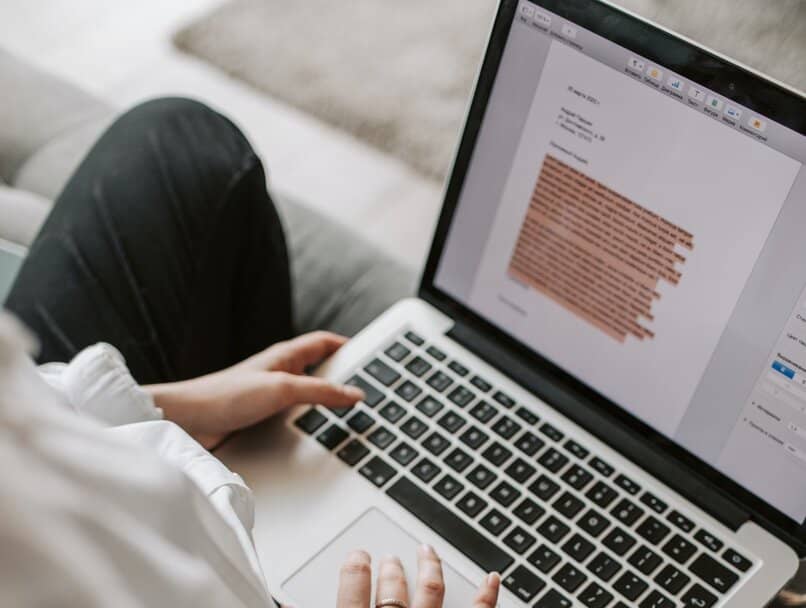
Para borrarlos de Word
- Abre el programa de Microsoft Word en su computador.
- Seleccione el archivo que contiene los hipervínculos que desea ver y eliminar.
- Haz clic en la pestaña de 'Archivo', y luego seleccione 'Opciones', y luego haz clic en 'Avanzadas'.
- Desplace el pulso hacia abajo hasta la sesión de 'General' y a continuación,
- Haz clic en el botón de 'Opciones Web' y se abrirá un cuadro de diálogo donde deberá seleccionar la pestaña de 'Archivos'.
- Luego, deberá desactivar la casilla de verificación 'Actualizar vínculos al guardar'.
- Haz clic en el botón de 'Aceptar'.
- Luego, en la pestaña de 'Inicio', dirígete al lateral derecho de la barra de herramientas y haz clic en 'Buscar', y selecciona la opción de 'Búsquedas avanzada...'.
- En el cuadro de diálogo, haz clic en el botón de 'Más', y luego haz clic el botón de 'Formato', y selecciona la opción de 'Estilo' y se abrirá el cuadro de diálogo de buscar estilo, y haz clic en la opción de 'Hipervínculo', y luego, haz clic en el botón 'Aceptar', y se cerrará ese cuadro de diálogo.
- Luego, haz clic en el botón de 'Buscar siguiente', de esta forma el programa buscará el primer enlace o vínculo. Vuelve a repetir este paso hasta que encuentre todos los hipervínculos que se encuentran en el documento.
- Para borrar todos los hipervínculos en Word primero deberás presionar las teclas Ctrl + E para que se seleccione todo el texto de tu documento.
- Luego para quitar hipervínculos en un documento Word, deberás presionar las teclas Ctrl + shift + F9, y se quitaran todos los hipervínculos de tu documento.
- Si luego quitar todos los hipervínculos, quedan los textos de color azul, deberás presionar las teclas Ctrl + E, nuevamente para que se seleccione todo el texto de tu documento, y en la pestaña de inicio en la sección de fuente elige el color negro, y así de este todo tu texto tendrá el mismo color.